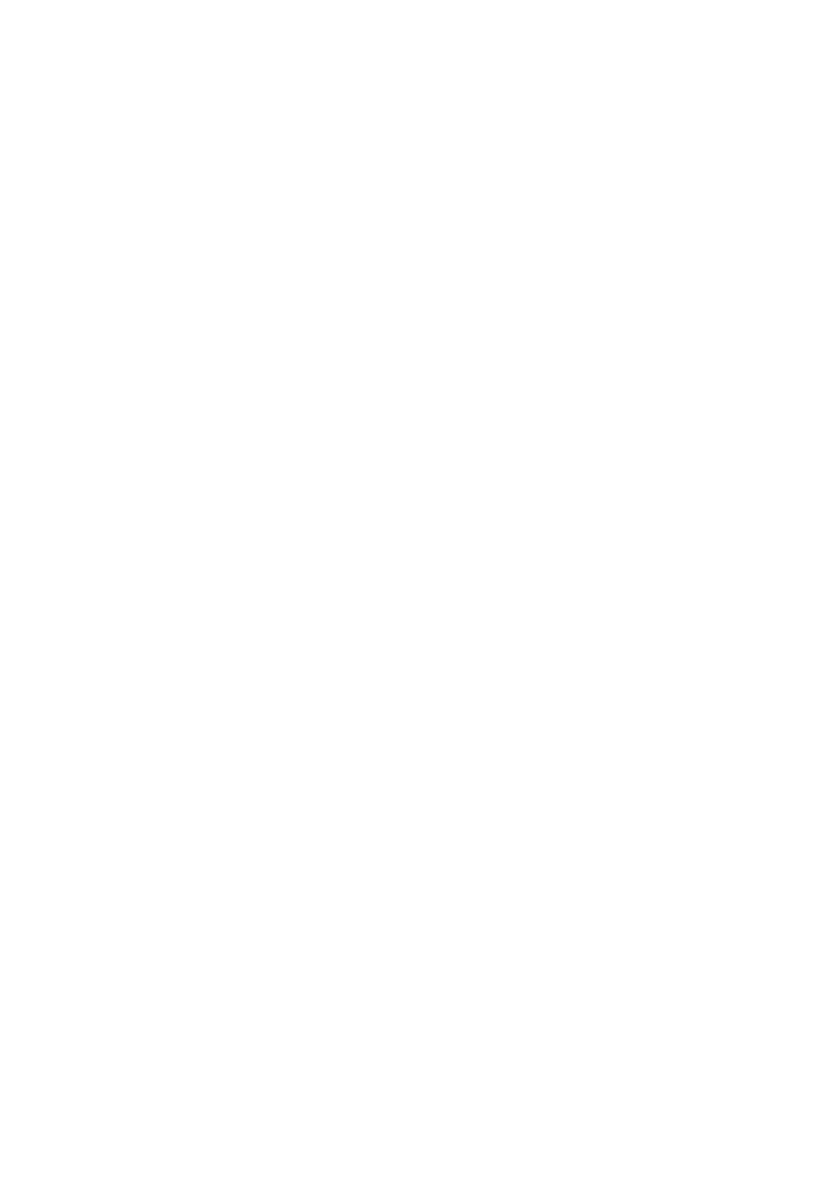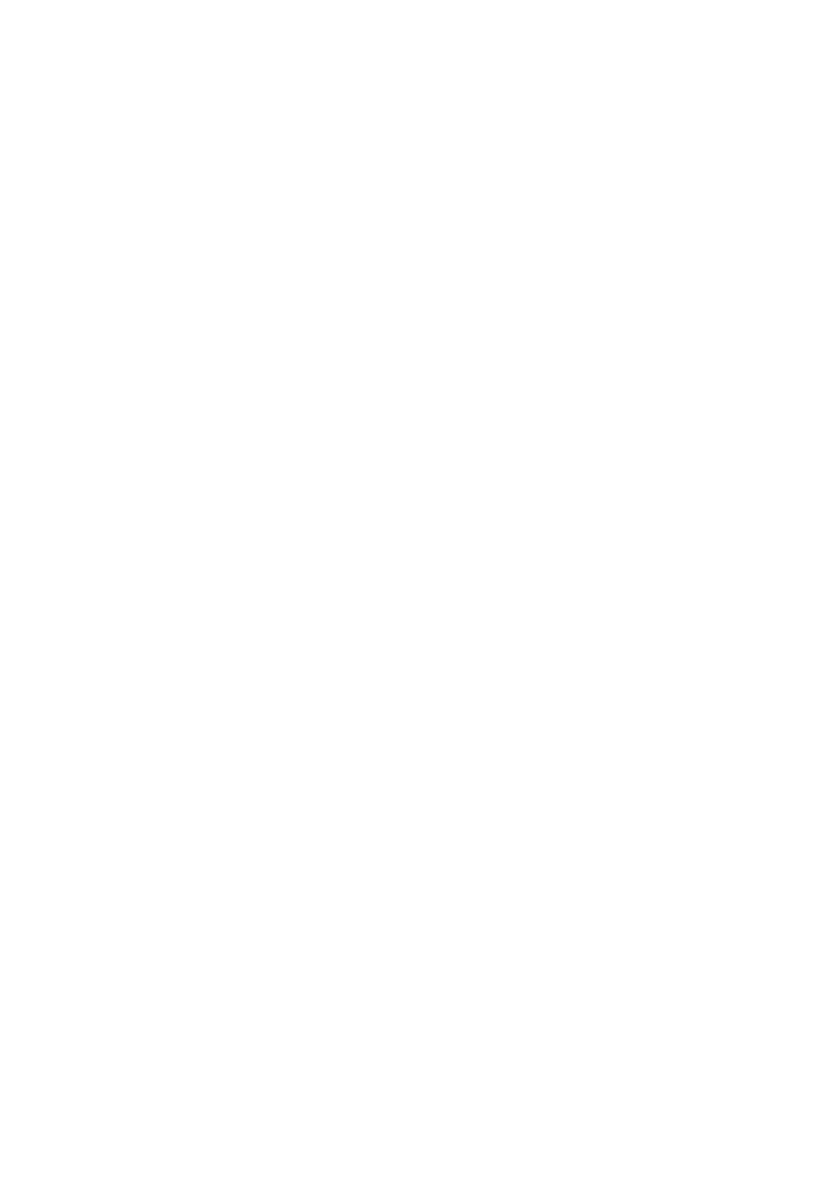
Inhalt | 9
56 Entfernen der mittleren Abdeckung . . . . . . . 87
Vorbereitende Arbeitsschritte . . . . . . . . . . . . . . . 87
Vorgehensweise
. . . . . . . . . . . . . . . . . . . . . . . . 88
57 Wiedereinbauen der
mittleren Abdeckung
. . . . . . . . . . . . . . . . . . . 90
Vorgehensweise . . . . . . . . . . . . . . . . . . . . . . . . 90
Abschließende Arbeitsschritte
. . . . . . . . . . . . . . . 91
58 Entfernen des Bildschirms . . . . . . . . . . . . . . . 92
Vorbereitende Arbeitsschritte . . . . . . . . . . . . . . . 92
Vorgehensweise
. . . . . . . . . . . . . . . . . . . . . . . . 93
59 Austauschen des Bildschirms . . . . . . . . . . . . . 99
Vorgehensweise . . . . . . . . . . . . . . . . . . . . . . . . 99
Abschließende Arbeitsschritte
. . . . . . . . . . . . . . 100
60 Entfernen des Kameramoduls. . . . . . . . . . . . 101
Vorbereitende Arbeitsschritte . . . . . . . . . . . . . . . 101
Vorgehensweise
. . . . . . . . . . . . . . . . . . . . . . . 102
61 Austauschen des Kameramoduls . . . . . . . . . 103
Vorgehensweise . . . . . . . . . . . . . . . . . . . . . . . 103
Abschließende Arbeitsschritte
. . . . . . . . . . . . . . 103
62 Ausbauen der Mikrofonmodule . . . . . . . . . . 104
Vorbereitende Arbeitsschritte . . . . . . . . . . . . . . 104
Vorgehensweise
. . . . . . . . . . . . . . . . . . . . . . . 105
63 Wiedereinbauen der Mikrofonmodule. . . . . 106
Vorgehensweise . . . . . . . . . . . . . . . . . . . . . . . 106
Abschließende Arbeitsschritte
. . . . . . . . . . . . . . 106
64 System-Setup-Programm . . . . . . . . . . . . . . . 107
Übersicht . . . . . . . . . . . . . . . . . . . . . . . . . . . . 107
Aufrufen des System-Setup-Programms
. . . . . . . 107
Ändern der Startreihenfolge
. . . . . . . . . . . . . . . . 113
Löschen verlorener Kennwörter
. . . . . . . . . . . . . . 114
Löschen von CMOS-Einstellungen
. . . . . . . . . . . . 115